Ką naudojate užrašų ir darbų sąrašams? „Todo“ naudoju „SimpleNote“ ir „Markor / Todour“.Txt. Nedaug programų siūlo būdą tvarkyti ir užrašus, ir užduočių sąrašus, tačiau „SilentNotes“ - taip.
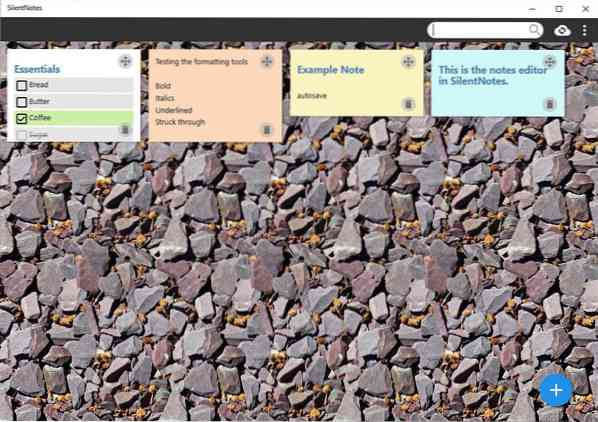
Tai galima „Windows 10“ ir „Android“, ir čia aptarsime darbalaukio versiją, nors programos mobiliesiems funkcijos yra gana panašios.
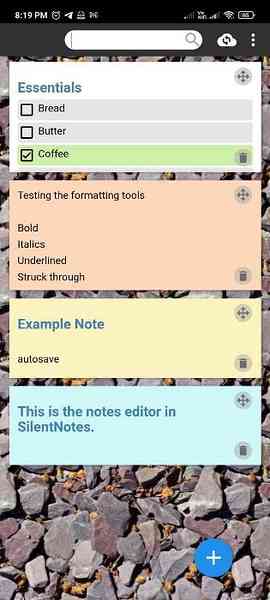
„SilentNotes“ turi švarią sąsają, su fono paveikslėliu ir keliomis užrašais starteriui. Norėdami pridėti savo, spustelėkite apatiniame dešiniajame kampe esantį mygtuką „+“ ir pirmąją iššokančią parinktį. Programa pereis į redaktoriaus režimą, kur galėsite įvesti savo užrašų teksto turinį.
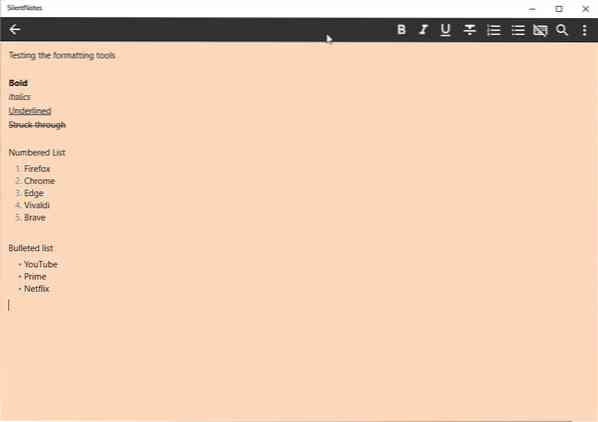
Redaktoriaus įrankių juostoje yra pagrindinės formatavimo parinktys, pvz., Pusjuodis, kursyvas, pabraukimas, perbraukimas, sunumeruoti ir su ženkleliais sąrašai. Be to, jis palaiko „Windows 10“ jaustukus, kuriuos galite pasiekti naudodami „Windows + Period“. Jis palaiko „Windows“ rašybos tikrinimo įrankį.
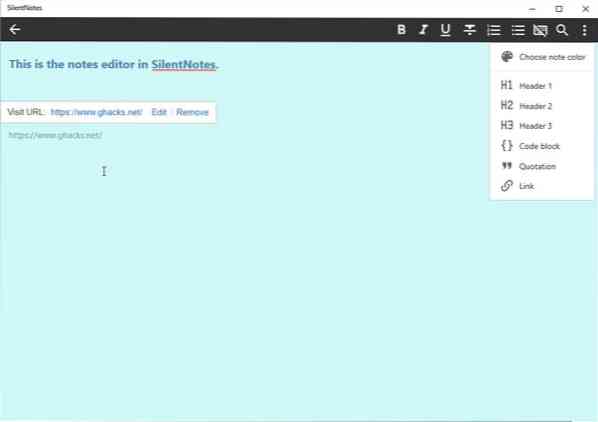
Grįžkite į pagrindinį „SilentNotes“ ekraną ir pridėkite naują darbų sąrašą. Pavadinkite savo sąrašą ir pradėkite įvesti elementus po vieną. Prie kiekvienos užduoties yra žymimasis laukelis, kurį galite spustelėti, kad pažymėtumėte kaip įvykdytą, arba išbraukti. „To-do list“ redaktoriaus įrankių juostoje yra skirtingos parinktys, skirtos tvarkyti sąrašo elementus.
Elementus galite perkelti į viršų arba apačią naudodami rodyklių piktogramas. Mygtukas be klaviatūros yra skirtas apsipirkimo režimui ir neleidžia redaguoti turinio.
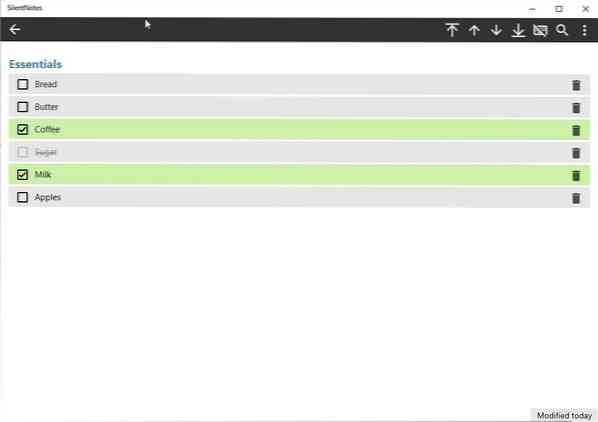
Spustelėkite meniu mygtuką redaktoriuje, kad pakeistumėte užrašo spalvą. Galite pasirinkti pridėti antraštę (pasirinkti iš 3 dydžių), kodo bloką, pacituoti tekstą ir URL, kuriuos galima spustelėti. „SilentNotes“ palaiko automatinį išsaugojimą, todėl visi atlikti pakeitimai išsaugomi automatiškai ir iškart.
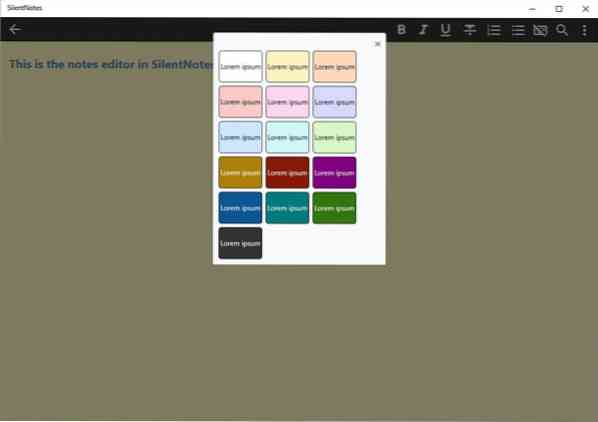
Vilkite užrašą spustelėdami jo dvigubos rodyklės mygtuką ir sutvarkykite užrašus. Paieškos juosta viršuje padeda greitai rasti užrašus, be to, ji gali atrodyti turinio viduje. Šiukšliadėžės piktograma šalia užrašo ją ištrina, bet jei netyčia ką nors ištrynėte, galite ją atkurti iš šiukšliadėžės.
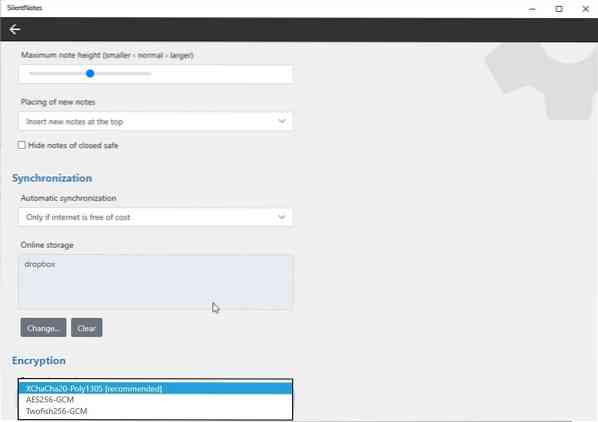
Jei norite užrašuose išsaugoti neskelbtiną informaciją, galite jas užrakinti slaptažodžiu. Jūsų saugomos pastabos yra šifruojamos nuo galo iki galo, o „SilentNotes“ palaiko tris algoritmus: AES 256-GCM, „TwoFish 256-GCM“ ir „XChaCha20-Poly1305“. Nustatymuose nustatykite šifravimo tipą, tada meniu spustelėkite „Open Safe“. Programa paprašys nustatyti užrakto slaptažodį. Kai tai padarysite, virš užrašų atsiras užrakto piktograma. Spustelėkite jį, kad apsaugotumėte turinį. Neapsaugotos pastabos akivaizdžiai nėra šifruojamos.
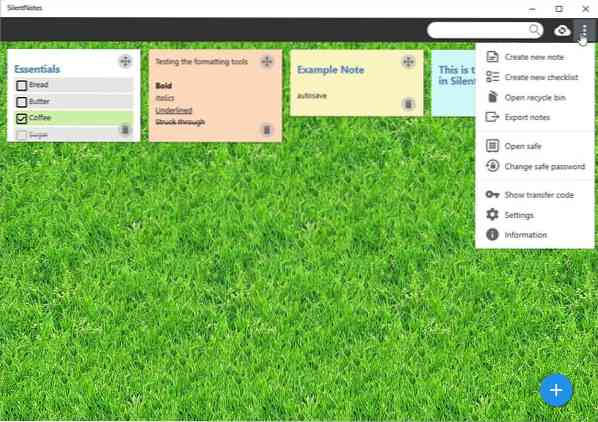
Yra kelios temos, t.e. fonas, iš kurių galite pasirinkti. Raskite foną atitraukiantį dėmesį? Vietoj to galite pereiti į vientisą spalvą. Programa gali eksportuoti užrašus kaip HTML dokumentą, nepažeisdamas formatavimo.
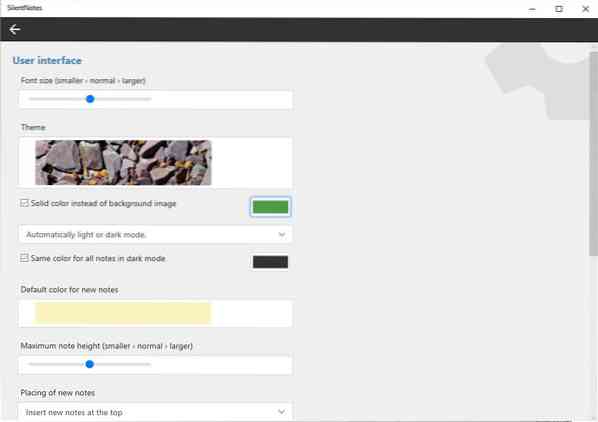
„SilentNotes“ veikia neprisijungus, tačiau jei norite, kad jis sinchronizuotų duomenis tarp jūsų kompiuterio ir telefono, galite tai padaryti pasirinkdami vieną iš „Cloud sync“ parinkčių. Jis palaiko FTP, „WebDAV“, „Dropbox“, „Google“ diską, „OneDrive“, „NextCloud“ ir GMX.
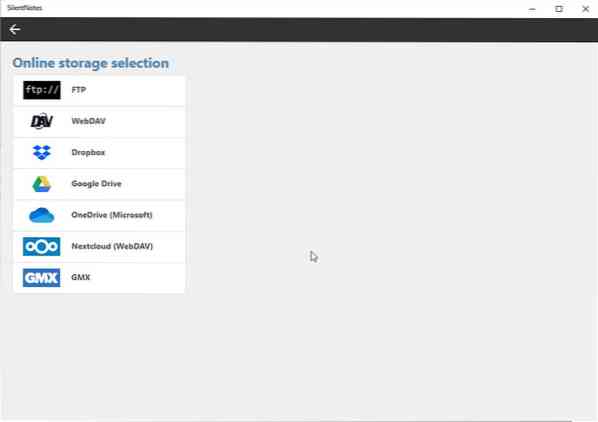
Patvirtinkite debesies saugyklos abonementą viename iš savo kompiuterių ar „Android“ įrenginių, o „SilentNotes“ parodys perdavimo kodą. Prisijunkite prie kito savo įrenginio ir prisijunkite prie tos pačios debesies sinchronizavimo paslaugos, o užrašų programa paprašys įvesti anksčiau gautą perkėlimo kodą. Viskas, jūsų užrašai bus sinchronizuojami kompiuteryje ir telefone.
Atsisiųskite „SilentNotes“ iš „Windows“ parduotuvės ir „Google Play“ parduotuvės. Programa yra atviro kodo. Programoje trūksta tik priminimų ir suplanuotų užduočių.
 Phenquestions
Phenquestions


